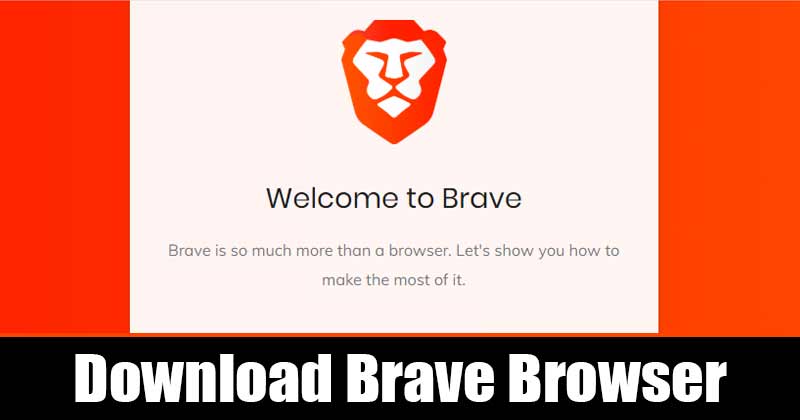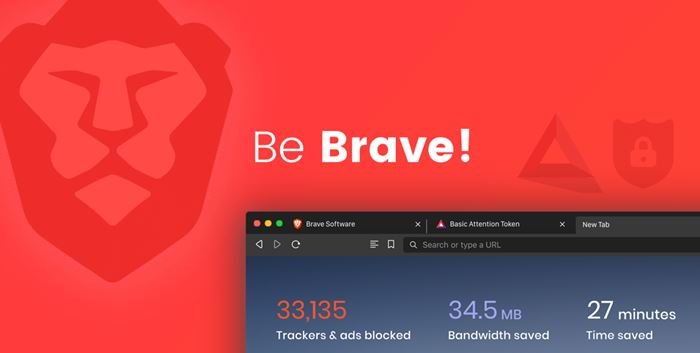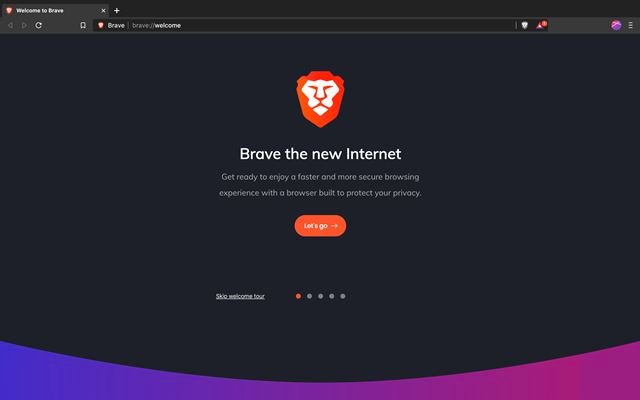Изтеглете най-новата версия на Brave Browser!
Въпреки че в този дигитален свят няма нищо лично, можете да вземете някои предпазни мерки, за да защитите поверителността си. В днешно време социалните медии и търсачката, която използвате, проследяват навиците ви за сърфиране. Те правят това, за да ви показват подходящи реклами.
За да се справят с подобни неща, изследователите по сигурността препоръчват използването на VPN и прокси софтуер. Проблемът с VPN софтуера обаче е, че той е много скъп и не всеки може да си го позволи.
В този случай трябва да използвате анонимен браузър. В мрежата има много анонимни уеб браузъри, които твърдят, че блокират реклами и премахват уеб тракери. Въпреки това, от всички тези, Brave Browser изглежда е най-добрият вариант.
Какво е Brave Browser?
Brave Browser е един от популярните уеб браузъри, достъпни за операционни системи Windows, Linux, Mac и Android. Той има всички функции, които бихте очаквали от приложение за сърфиране в мрежата.
Официалният му уебсайт казва, че браузърът Brave е XNUMX пъти по-бърз от Google Chrome. като Той спира онлайн наблюдението, зарежда съдържанието по-бързо и използва 35% по-малко батерия. .
Освен с производителност, Brave Browser е известен и с уникалните си функции за поверителност и сигурност. По-долу изтъкнахме някои от най-добрите функции на браузъра Brave.
Характеристики на браузъра Brave
Сега, когато познавате браузъра Brave, може да искате да инсталирате браузъра на вашето устройство. По-долу изтъкнахме някои от най-добрите функции на браузъра Brave. Да проверим.
храбри щитове
Brave Browser предлага някои функции, които защитават вашата поверителност. Brave Shield предлага функции като блокиране на реклами, предотвратяване на пръстови отпечатъци, контрол на бисквитки, блокиране на скриптове и др.
защита
Brave също е един от най-сигурните уеб браузъри, които можете да използвате днес. Можете да настроите браузъра да изчиства всичките ви данни за сърфиране, когато затворите приложението, мениджъра на пароли, контролирате достъпа на сайта до медии и т.н.
Преглеждайте по-бързо
Както споменахме по-горе, Brave е почти XNUMX пъти по-бърз от популярния браузър Chrome. Освен това няколко теста показаха, че Brave зарежда страници XNUMX пъти по-бързо от кутията без нищо за инсталиране.
Смелите награди
С Brave Browser можете също да поддържате любимите си сайтове. Първо, трябва да включите Brave Rewards и да върнете малко обратно на сайтовете, които посещавате често.
Преглеждайте с Tor
Е, Brave е единственият уеб браузър за Windows 10, който ви позволява да сърфирате по-частно с Tor. Да, прочетохте го правилно! Brave ви позволява да използвате Tor директно в раздел.
Поддръжка на разширения за Chrome
Тъй като Brave Browser е изграден на Chromium, той е напълно съвместим с всяко разширение за Chrome. Това означава, че можете да използвате всички разширения на Chrome в браузъра Brave.
И така, това са едни от най-добрите характеристики на Brave Browser. Въпреки това, той има доста функции, които ще откриете, докато използвате браузъра.
Изтеглете най-новата версия на Brave Browser за компютър
Сега, когато сте напълно запознати с Brave Browser, може да искате да инсталирате браузъра на вашето устройство. Моля, имайте предвид, че инсталационният файл на браузъра Brave се предлага в две версии - офлайн и онлайн.
Brave Online Installer изтегля файлове от Интернет; Следователно се нуждае от интернет връзка . От друга страна, офлайн инсталаторът за Brave Browser съдържа всички файлове и не се нуждае от интернет връзка.
Така че, ако искате да инсталирате Brave Browser на множество системи или да го използвате няколко пъти, трябва да използвате Brave Browser Offline Installer. По-долу сме споделили връзките за изтегляне на Brave Browser Online + Offline Installer.
- Изтеглете Brave Browser Online Installer (Windows 10)
- Brave Browser (Нощен) Офлайн инсталатор за Windows 10 (64-битов)
- Brave Browser (Нощен) Офлайн инсталатор за Windows 10 (32-битов)
Как да инсталирам Brave браузър на компютър?
Е, след като изтеглите инсталационния файл, трябва да го стартирате на вашия компютър. След това трябва Следвайте инструкциите на екрана, предоставени в съветника за инсталиране За да завършите инсталацията.
Ако използвате онлайн инсталатора Brave Browser, След това трябва да стартирате приложението и да изчакате изтеглянето на инсталатора файлове от интернет .
Веднъж инсталиран, стартирайте браузъра от пряк път на работния плот или менюто "Старт".
И така, това ръководство е за това как да изтеглите Brave Browser на компютър. Надявам се тази статия да ви е помогнала! Моля, споделете и с приятелите си. Ако имате някакви съмнения относно това, уведомете ни в полето за коментари по-долу.